win11提示无法安全下载为什么 windows11无法安全下载如何修复
更新时间:2022-07-27 17:48:53作者:huige
近日有win11系统用户在下载文件或者软件的时候,遇到了提示无法安全下载的提示,很多人不知道是为什么,经过分析是因为没有获得下载权限引起的,本文这就给大家讲解一下windows11无法安全下载的详细修复方法吧。
方法一:
1、首先打开win11的“设置”。
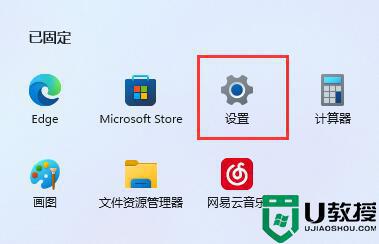
2、接着进入左边栏“应用”。
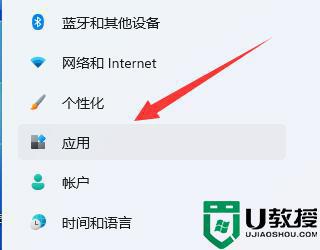
3、然后打开“应用和功能”选项。
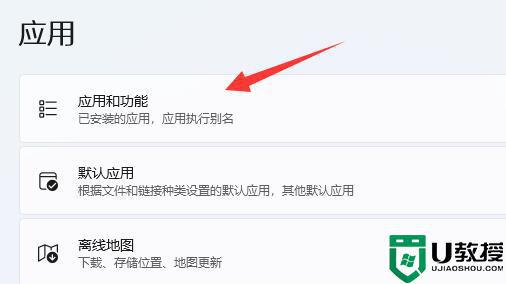
4、在其中修改选择获取应用的位置为“任何来源”即可。
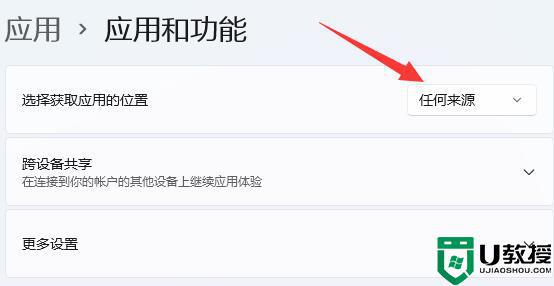
方法二:
1、如果还是不行,那回到设置,在左上角搜索“防火墙”并打开。
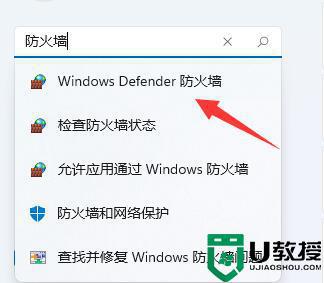
2、然后点击左边“启用或关闭Windows defender防火墙”。
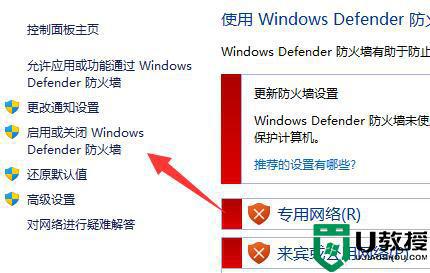
3、最后将防火墙全都关闭并保存就能下载文件了。
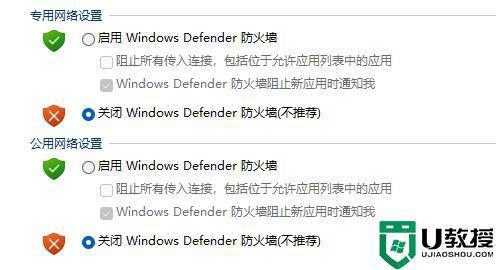
以上给大家讲解的就是win11提示无法安全下载的详细解决方法,有遇到一样情况的话,可以学习上面的方法来进行操作。
win11提示无法安全下载为什么 windows11无法安全下载如何修复相关教程
- 如何解决win11下载软件提示“无法安全下载” win11下载软件提示“无法安全下载”的处理方法
- 为什么win11没有安全中心 win11安全中心不见了如何修复
- win11安全中心无法打开怎么办 win11安全中心打不开如何解决
- win11显示无法打开此安装程序包怎么回事 win11系统提示无法打开此安装程序包如何修复
- win11如何关闭安全中心 windows11安全中心关闭方法
- win11不显示输入法为什么 windows11无法显示输入法如何处理
- windows11 安全启动如何开启 windows11开启安全启动的方法
- win11没有安全中心如何找回 win11没有安全中心的恢复方法
- win11你的设备缺少重要的安全更新怎么回事 windows11提示设备缺少重要的安全和质量更新如何处理
- win11安全中心叹号怎么办 windows11安全中心感叹号如何解决
- Windows 11系统还原点怎么创建
- win11系统提示管理员已阻止你运行此应用怎么解决关闭
- win11internet选项在哪里打开
- win11右下角网络不弹出面板
- win11快捷方式箭头怎么去除
- win11iso文件下好了怎么用
win11系统教程推荐
- 1 windows11 中文怎么设置 win11语言设置中文的方法
- 2 怎么删除win11系统的所有无用文件 Win11删除多余系统文件的方法
- 3 windows11 任务栏设置全透明方法 win11任务栏全透明如何设置
- 4 Win11系统搜索不到蓝牙耳机设备怎么回事 window11搜索不到蓝牙耳机如何解决
- 5 win11如何解决任务管理器打不开 win11任务管理器打不开解决教程
- 6 win11序列号激活码2022年最新永久 免费没过期的win11激活码大全
- 7 win11eng键盘不好用怎么删除 详解删除win11eng键盘的方法
- 8 Win11时间图标不见的两种恢复方法
- 9 win11安装不上Autocad软件怎么回事 win11安装不上Autocad软件的处理方法
- 10 万能的Win11专业版激活码大全 Win11专业版激活密钥神key

